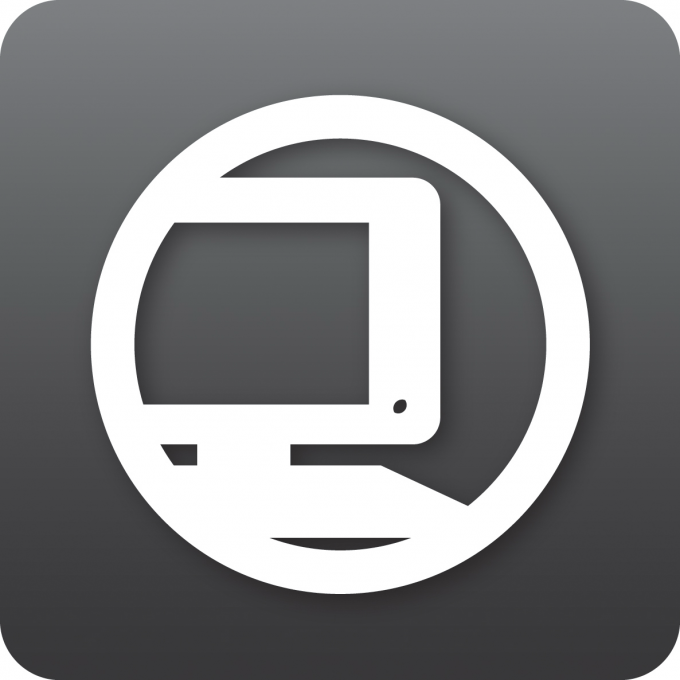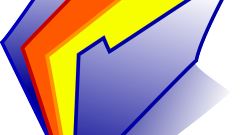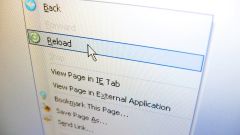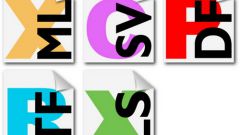Вам понадобится
- Настройка отображения папок в системе.
Инструкция
1
Каждый пользователь операционной системы каждый день взаимодействует с расширениями файлов, но даже не задумывается об этом, т.к. они скрыты. К примеру, текстовый документ редактора MS Word имеет расширение doc, графические файлы имеют несколько расширений (jpg, bmp, gif и т.д.), конфигурационные файлы системы имеют расширение ini и т.д.
2
Просмотреть все зарегистрированные расширения можно в настройках отображения папок. Откройте любое окно «Проводника» или запустите окно «Моего компьютера». Нажмите верхнее меню «Сервис» и выберите команду «Свойства папки». В открывшемся окне перейдите к вкладке «Типы файлов». Перед вами появится список всех расширений файлов, которые зарегистрированы в системе.
3
Для отображения расширений у файлов, которые вы просматриваете в «Проводнике», перейдите к вкладке «Вид» уже открытого окна. Снимите отметку с пункта «Скрывать расширения для зарегистрированных типов файлов» и нажмите кнопку «ОК» дважды.
4
В любой папке «Проводника», а также на рабочем столе, файлы будут отображаться в формате file.ras: где file – имя файла, а ras – расширение.
5
Данный способ работает лишь в операционной системе Windows XP. В новой версии операционной системы (Windows Seven) данная опция находится по другому адресу. Нажмите меню «Пуск» и в строке поиска введите команду «Параметры папок».
6
В результатах поиска будут два результата, выберите любой из них. Перейдите на вкладку «Вид» и в блоке «Дополнительные параметры» снимите отметку с пункта «Скрывать расширения для зарегистрированных типов файлов». Нажмите кнопку «ОК», чтобы закрыть окно.
7
Теперь при изменении расширения файла на экране будет появляться диалоговое окно с сообщением «После изменения расширения этот файл может оказаться недоступным». Если вы действительно хотите переименовать, нажимайте кнопку «Да».